Vandag sal ons probeer om die kwessie wat waarskynlik elke gebruiker van 'n moderne slimfoon en/of tablet bekommer het in detail te verstaan: hoe om outo-opdatering op 'n iPhone of Android uit te skakel? Maar alles is redelik eenvoudig as jy al die basiese funksies van jou gadget ken.
Outo-verfriskonsep
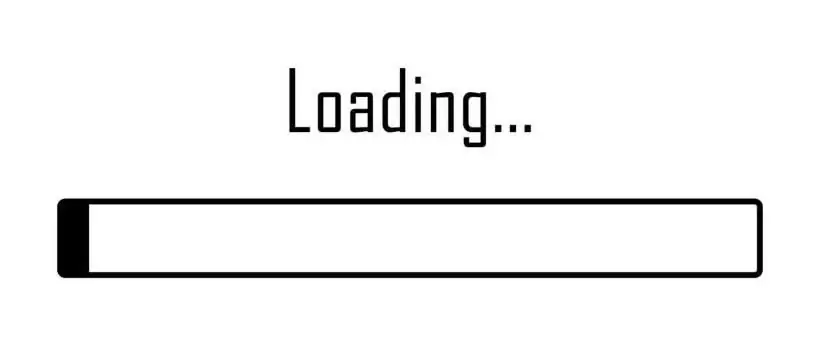
Outo-opdatering is 'n spesiale kenmerk van byna elke moderne slimtoestel wat outomaties opgedateerde weergawes van sy sagteware (toepassings of bedryfstelsel en sy komponente) aflaai.
Hoekom moet ek outo-opdatering deaktiveer?
Die sagteware gaan die netwerk outomaties na vir beskikbare opdaterings. As dit hulle bespeur, sal die opdaterings geïnstalleer word sonder die eienaar se ingryping.
Daar is egter gevalle waar hierdie funksie net onnodige probleme vir die gebruiker skep. Baie verskillende voorbeelde van sulke gevalle kan oorweeg word, maar almal natuurlik,vereis 'n oplossing vir die volgende vraag: hoe om outo-opdatering op 'n iPhone of Android te verwyder?
Byvoorbeeld, as die toestel se geheue opraak, kan die installering van programopdaterings 'n mate van ongerief veroorsaak. Om nog 'n voorbeeld te gee, wanneer jy mobiele data gebruik, kan outomatiese aflaaie per ongeluk 'n groot bedrag geld uit jou foonbalans mors, aangesien jou 3G-verbinding hiervoor gebruik sal word.
Kom ons probeer hierdie probleem oplos.
Hoe om outo-opdatering op iPhone te deaktiveer?
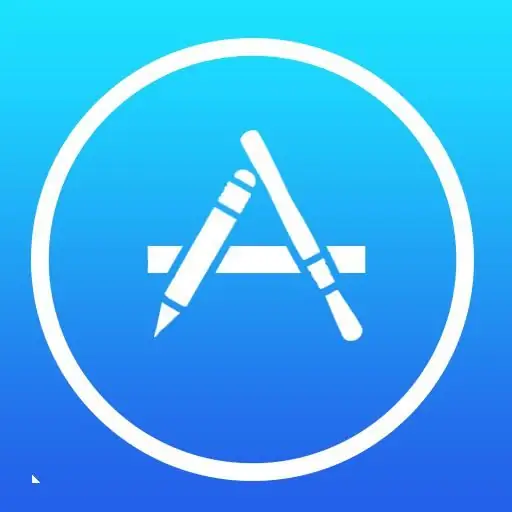
iOS maak voorsiening dat jy vryelik outomatiese opdaterings kan aktiveer of deaktiveer. As dit geaktiveer is, kan jy kies of jy mobiele data wil gebruik om programme af te laai of nie.
Dit is nie moontlik om outomatiese opdaterings vir spesifieke toepassings af te skakel nie. Dit beteken dat óf alle toepassings een vir een opgedateer sal word, óf geen. As jy wil leer hoe om outo-opdatering op iPhone af te skakel, volg dan net hierdie stappe:
- Gaan na die "Instellings"-kieslys.
- Maak "Itunes & App Store" oop.
- Om outomatiese opdaterings te deaktiveer, verwyder die groen skakelaar langs "Opdaterings".
Hoe om outo-opdatering op Android te deaktiveer

Om ontslae te raak van irriterende opdaterings op die Android-bedryfstelsel,jy kan die volgende algoritme gebruik:
- Gaan na die "Instellings"-kieslys.
- Vind die item "Toepassings" of "Bestuur toepassings".
- In die kieslys wat oopmaak, sal jy 'n versameling toepassings sien wat op jou Android-toestel geïnstalleer is. Daarin moet u 'n ikoon genaamd "sagtewareopdatering", "toepassingsopdatering", "stelselopdaterings" of met 'n ander soortgelyke naam vind. Daar is geen enkele naam nie, want op toestelle van verskillende vervaardigers of vir verskillende weergawes van Android word hierdie item anders aangewys. Meestal is dit heel onder aan die spyskaart wat oopmaak geleë.
- Volgende, klik net die "Deaktiveer" of "Forseer stop"-knoppie.
Dit is die moeite werd om daarop te let dat wanneer die stelsel herlaai word of met die hand gekyk word vir opdaterings, die outo-opdateringsfunksie weer kan aanskakel, wat beteken dat dit nodig sal wees om die prosedure te herhaal.
Outo-opdatering van toepassings op Android kan onder andere in die Play Market gedeaktiveer of beperk word. Om dit te doen:
- Gaan na die Play Market.
- Maak die item "Instellings" oop.
- Vind die spyskaart "Opdateer toepassings outomaties". Hier kan jy een van drie outo-opdateringstoestande kies:
- Nooit.
- Altyd (beide Wi-Fi en 3G).
- Slegs via Wi-Fi.
Dus, in hierdie artikel het ons 'n taamlik aktuele kwessie onder die meeste gebruikers van moderne toestelle in detail ondersoek: hoe om outo-opdatering op 'n iPhone te deaktiveerof Android. Ons hoop dat die artikel vir jou nuttig was.






